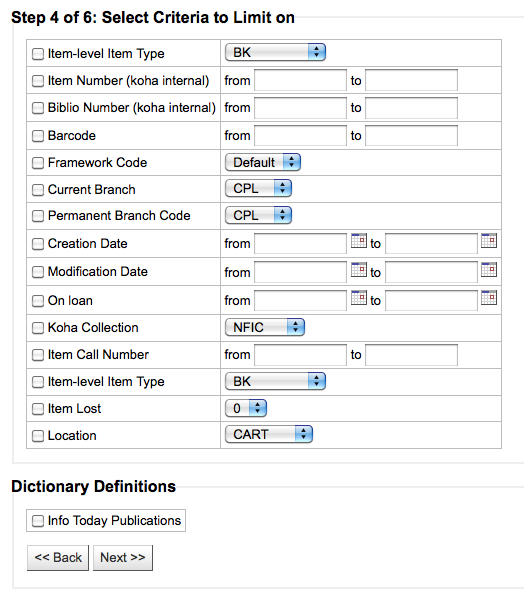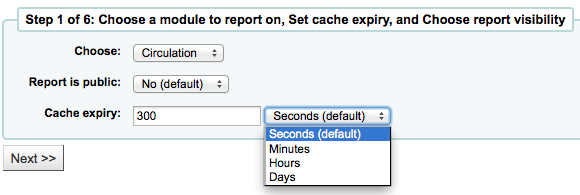التقارير¶
التقارير في نظام كوها هي وسيلة لجمع البيانات. وتستخدم لتوليد التقارير والاحصاءات وقوائم الأعضاء وقوائم الرفوف، أو أي قائمة من البيانات في قاعدة البيانات الخاصة بك.
- Get there: More > Reports
التقارير المخصصة¶
Koha's data is stored in a MySQL database which means that librarians can generate nearly any report they would like by either using the Guided Reports Wizard or writing their own SQL query.
إضافة تقرير مخصص¶
معالج التقارير الموجهة¶
سيصطحبك معالج التقارير المرشدة في عملية من ست خطوات لتوليد التقرير.
الخطوة 1: اختيار الوحدة التي تريد أن تقدم تقريرا عن. وهذا سوف يحديد ما الجداول والحقول المتاحة لك للاستعلام.
'Report is public' should be left to the default of 'No' in most cases especially if the report contains patron or other sensitive information. A public report can be accessed using the JSON reports services by anyone and without authentication.
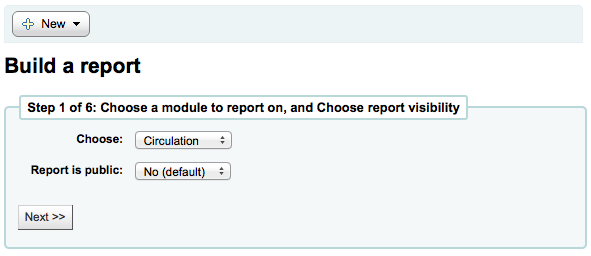
Note
If your system administrator has set up memcache on your server you might see one more option for the Cache expiry. This is related to your public reports. If you make the report public then it's constantly running and will cause a large load on your system. Setting this value prevents that.
الخطوة 2: اختيار نوع التقرير. في الوقت الحالي، جدولي هو الخيار الوحيد المتاح.
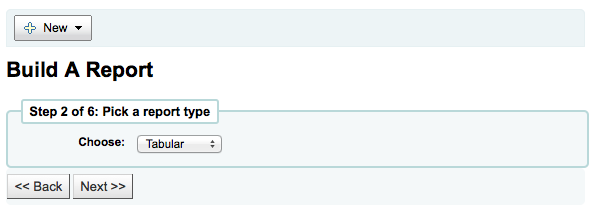
الخطوة 3: اختر الحقول التي تريدها في التقرير الخاص بك. يمكنك تحديد حقول متعددة وإضافتها في كل مرة بأستخدام أمر CTRL + انقر على كل مادة تريد إضافتها قبل النقر فوق الزر إضافة.
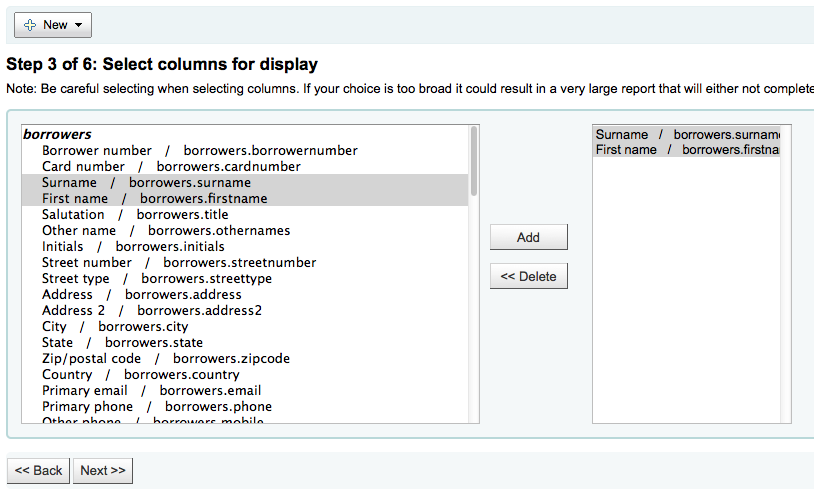
الخطوة 4: اختر أي الحدود قد ترغب في تطبيقها على التقرير الخاص بك (مثل أنواع المواد أو الفروع). إذا كنت لا ترغب في تطبيق أية حدود، انقر فوق التالي بدلا من مجرد جعل خيار.

الخطوة 5: إجراء الوظائف الحسابية. إذا كنت لا تريد أن تفعل أي حسابات، انقر فوق التالي بدلا من مجرد جعل خيار.
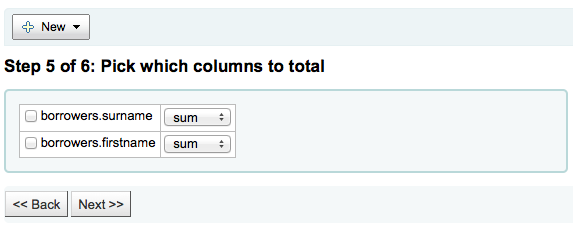
الخطوة 6: اختر طلب البيانات. إذا كنت ترغب في طباعة البيانات إلى الخارج ووجدت الطلب في قاعدة البيانات، انقر فوق إنهاء ببساطة.
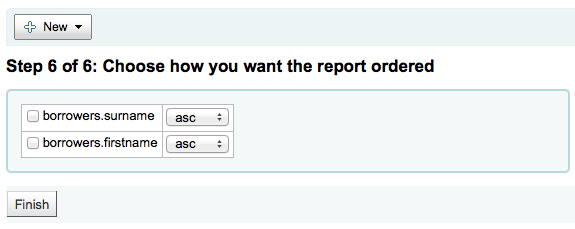
عند الانتهاء سيظهر لك ملف SQL المولد بواسطة معالج التقارير. من هنا يمكنك اختيار حفظ التقرير بالنقر على "حفظ" أو نسخ ملف SQL والقيام بالتعديلات يدوياً.
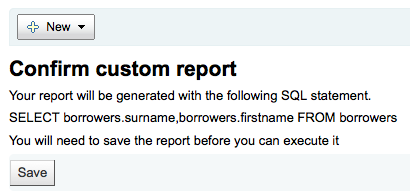
إذا قمت باختيار حفظ التقرير سيطلب منك تسمية تقريرك، وفرزه في مجموعات ومجموعات فرعية وإدخال أي ملاحظات بخصوصه.
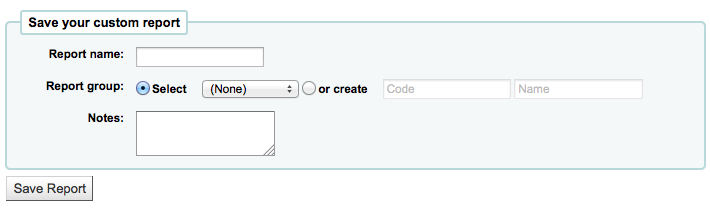
بمجرد حفظ تقريرك سيظهر في صفحة "استخدم المحفوظ" مع التقارير المحفوظة الأخرى
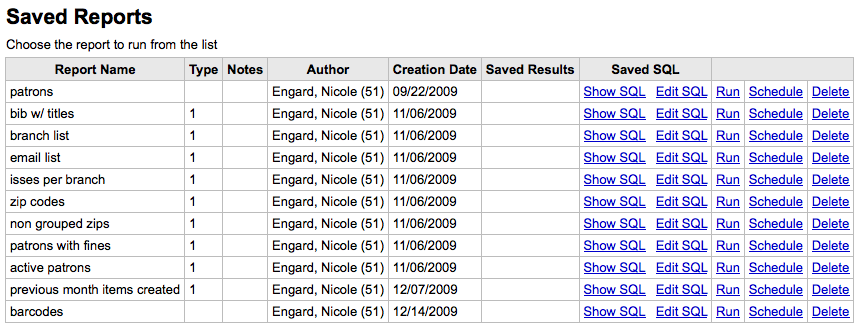
من هنا يمكنك إجراء التعديلات، تشغيل التقرير، أو جدولة وقت لتشغيل الوقت. للعثور على التقرير الذي قمت بإنشائه يمكنك الفرز بواسطة أي من الأعمدة عن طريق النقر على رأس العمود ( تاريخ الإنشاء هو أفضل رهان للعثور على التقرير الذي قمت بإضافته للتو). كما يمكنك ترشيح النتائج باستخدام قائمة الترشيح الموجود ناحية اليمين أو استخدم التبويبات للعثور على التقارير بناءً على مجموعاتك المخصصة.
تقرير من SQL¶
In addition to the report wizard, you have the option to write your own queries using SQL. To find reports written by other Koha users, visit the Koha Wiki: http://wiki.koha-community.org/wiki/SQL_Reports_Library. You can also find your database structure in /installer/data/mysql/kohastructure.sql or online at: http://schema.koha-community.org.
لإضافة استعلام، قم بالنقر على رابط "إنشاء من SQL" في نظام التقارير الفرعي الرئيسي أو زر "تقرير جديد" أعلى صفحة "التقارير المحفوظة"

ملء اسمتارة التقديم
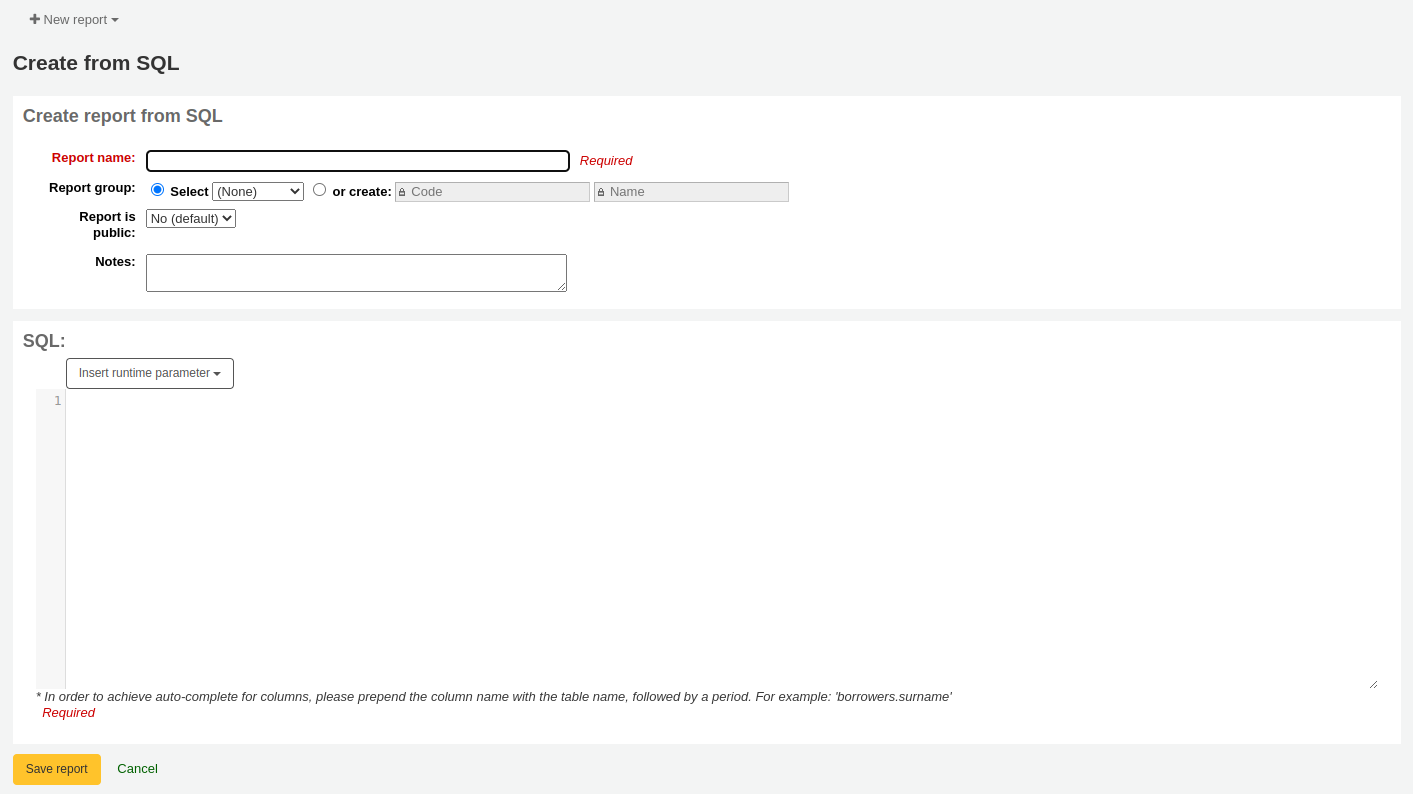
'الاسم' هو ما سوف يظهر على صفحة التقارير المحفوظة لمساعدتك على معرفة التقرير لاحقاً. وسيكون قابلاً للبحث باستخدام عوامل التصفية الموجودة على يمين صفحة التقارير المحفوظة.
You can use the 'Report group' to organize your reports so that you can easily filter reports by groups. Report groups are set in the REPORT_GROUP authorized value category or can be added on the fly when creating the report by choosing the 'or create' radio button.

Report groups set up in the authorised value category need to have unique authorised values and descriptions.
Note
فكر مفيدة: إذا كنت تضيف مجموعة تقرير على الطاير، تذكر بأن الرمز يجب أن يكون أقل من 10 أحرف ولا يجب أن يحتوي على أحرف خاصة أو مسافات.
You can use 'Report subgroup' to further organize your reports so that you can easily filter reports by groups and subgroups. Report subgroups are set in the REPORT_SUBGROUP authorized value category or can be added on the fly when creating the report by choosing the 'or create' radio button. Report Subgroups are set up with unique values in Authorised Value, and Description. The Description (OPAC) field needs to contain the authorised value for the Report Group that the Subgroup falls under.

Note
فكر مفيدة: إذا كنت تضيف مجموعة تقرير فرعية على الطاير، تذكر بأن الرمز يجب أن يكون أقل من 10 أحرف ولا يجب أن يحتوي على أحرف خاصة أو مسافات.
- 'Report is public' should be left to the default of 'No' in most cases
especially if the report contains patron or other sensitive information. A public report can be accessed using the JSON reports services by anyone and without authentication.
'الملاحظات' أيضاً ستظهر في صفحة التقارير المحفوظة ، ومن الممكن استخدامه لتزويد التقارير بتفاصيل أكثر او تعليمات عن كيفية إدخال القيم عند تشغيله
يجب أن يكون النوع دائماً "مجدول" في الوقت الحالي حيث أن التنسيقات الأخرى لم يتم تنفيذها بعد
في مربع SQL ستكتب أو تلصق أوامر إستعلام SQL للتقرير
إذا ما شعرتَ بأن تقريركَ سيستهلك الكثير من موارد نظامك ، فربما تود أن تدرس استخدام معاملات وقت التشغيل في إستعلامك. معاملات وقت التشغيل أساساً تقوم بعرض عامل تصفية يظهر قبل أن يبدأ تشغيل التقرير لتحفظ موارد نظامك.
There is a specific syntax that Koha will understand as 'ask for values when running the report'. The syntax is <<Question to ask|authorized_value>>.
- The << and >> are just delimiters. You must put << at the beginning and >> at the end of your parameter
- The 'Question to ask' will be displayed on the left of the string to enter.
- The authorized_value can be omitted if not applicable. If it contains an authorized value category, or branches or itemtype or categorycode or biblio_framework, a list with the Koha authorized values will be displayed instead of a free field Note that you can have more than one parameter in a given SQL Note that entering nothing at run time won't probably work as you expect. It will be considered as "value empty" not as "ignore this parameter". For example entering nothing for : "title=<<Enter title>>" will display results with title='' (no title). If you want to have to have something not mandatory, use "title like <<Enter title>>" and enter a % at run time instead of nothing
أمثلة:
SELECT surname,firstname FROM borrowers WHERE branchcode=<<Enter patrons library|branches>> AND surname like <<Enter filter for patron surname (% if none)>>
SELECT * FROM items WHERE homebranch = <<Pick your branch|branches>> and barcode like <<Partial barcode value here>>
SELECT title , author FROM biblio WHERE frameworkcode=<<Enter the frameworkcode|biblio_framework>>
Note
To generate a date picker calendar to the right of the field when running a report you can use the 'date' keyword like this: <<Enter Date|date>>
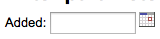
Note
نصيحة: لديك لوضع "%%" في مربع النص ل'تركه فارغا'. خلاف ذلك، يبدو حرفيا ل "" (سلسلة فارغة) كقيمة الحقل.
Important
In addition to using any authorized value code to generate a dropdown, you can use the following values as well: Framework codes (biblio_framework), Branches (branches), Item Types (itemtypes) and Patron Categories (categorycode). For example a branch pull down would be generated like this <<Branch|branches>>

Note
هناك حد من 10000 تسجيللات وضعت على عبارات SQL التي تم إدخالها في كوها. للالتفاف على هذا تريد إضافة 'LIMIT 100000' إلى نهاية عبارة SQL (أو أي رقم آخر فوق 10000.
Note
If your system administrator has set up memcache on your server you might see one more option for the Cache expiry. This is related to your public reports. If you make the report public then it's constantly running and will cause a large load on your system. Setting this value prevents that.
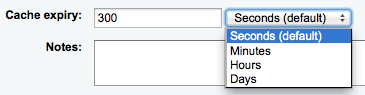
Once everything is entered click the 'Save Report' button and you'll be presented with options to run it. Once a report is saved you do not have to recreate it you can simply find it on the Saved Reports page and run or edit it.
نسخ التقرير¶
كما يمكن إضافة التقارير أيضاً عن طريق نسخ تقرير حالي. قم بزيارة صفحة "التقارير المحفوظة" لرؤية كل التقارير المدرجة في نظامك.
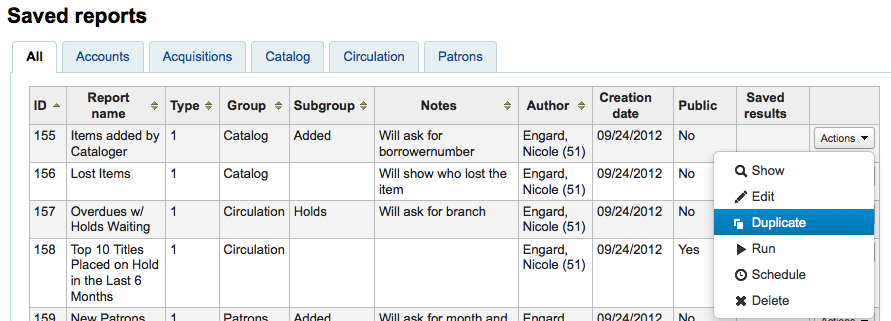
To the right of every report there is an 'Actions' pull down. Clicking that and choose 'Duplicate' to use an existing report as the basis for your new report. That will populate the new report form with the existing SQL for easy editing and resaving.
تحرير التقارير المخصصة¶
يمكن تحرير التقرير من قوائم التقارير. لرؤية قائمة التقارير المحفوظة بالفعل في كوها، قم بالنقر على "استخدم المحفوظ"
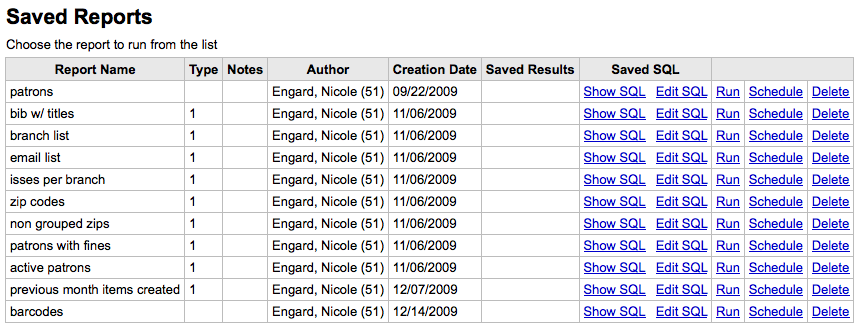
للعثور على التقرير الذي ترغب في تحريره يمكنك الفرز بواسطة أي من الأعمدة بالنقر على رأس العمود. كما يمكنك ترشيح نتائجك باستخدام قائمة الترشيح جهة اليمين أو استخدم التبويبات العثور على التقارير بناء على مجموعاتك المخصصة.
من هذه القائمة يمكنك تحرير أي تقرير مخصص عن طريق النقر على "إجراءات" على يسار التقرير واختيار "تحرير" من القائمة التي تظر لك.
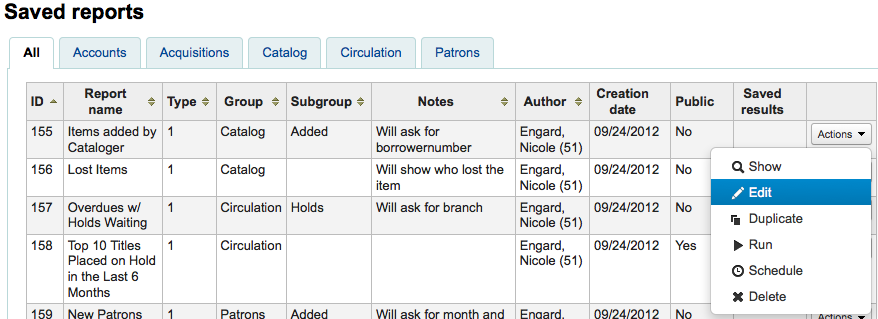
سيظهر نموذج لتحرير التقرير.
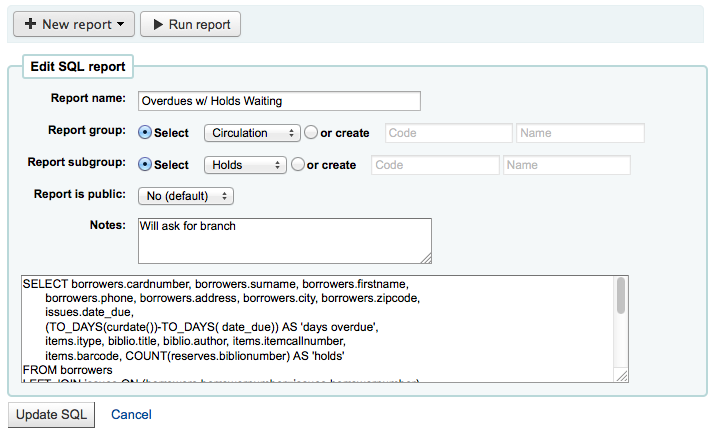
تشغيل التقارير المخصصة¶
بمجرد حفظ التقارير المخصصة إلى كوها، يمكنك تشغيلها عن طريق الذهاب إلى صفحة التقارير المحفوظة والتقر على زر "إجراءات" على يسار التقرير واختيار "تشغيل"
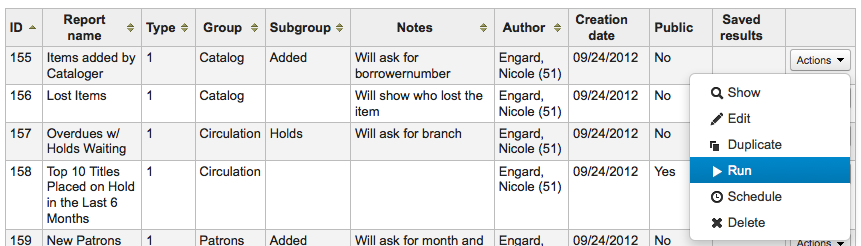
وعند تنفيذ التقرير سوف يطلب منك بعض القيم
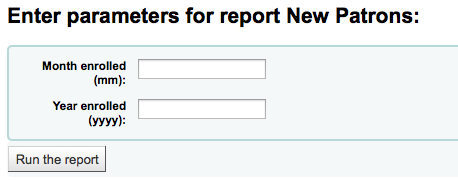
أو سترى النتائج على الفور
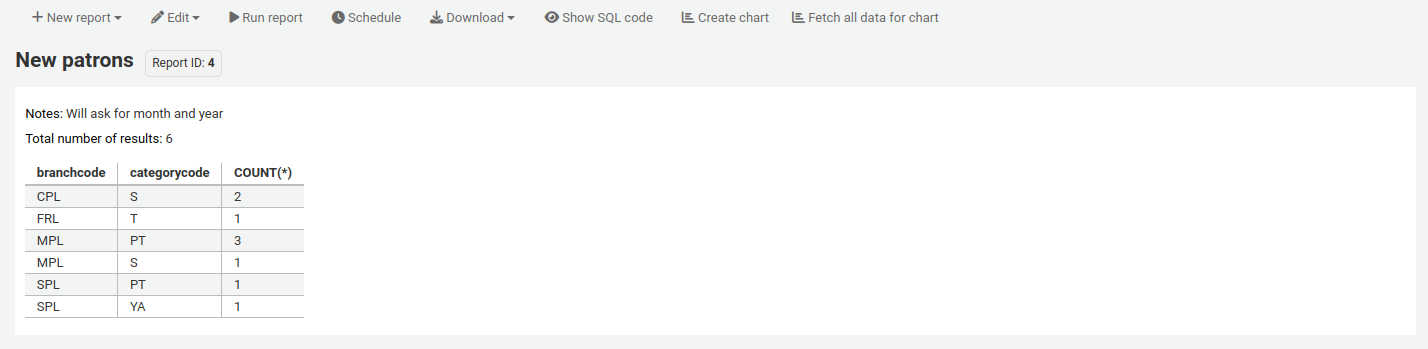
من النتائج يمكنك اختيار إعادة تشغيل التقرير عن طريق النقر على "تشغيل التقرير" في الأعلى، تحرير التقرير عن طريق النقر على زر "تحرير" أو البدء من جديد وإنشاء تقرير جديد عن طريق استخدام زر "جديد". كما يمكنك تنزيل نتائجك عن طريق اختيار نوع الملف من أدنى النتائج بجانب ملصق "تنزيل التقرير" والنقر على "تنزيل"
Note
ملف النص مفصول بفواصل ملف CSV ويمكن فتحه من قبل أي تطبيق جدول البيانات.
التقارير الإحصائية¶
Statistic reports will show you counts and sums. These reports are all about numbers and statistics, for reports that return more detailed data, use the معالج التقارير الموجهة. These reports are limited in what data they can look at, so it's often recommended to use custom reports for official end of the year statistics.
Acquisitions Statistics¶
Note
These reports are limited in what data they can look at, so it's often recommended to use custom reports for official end of the year statistics.
باستخدام النموذج المعد لذلك ، اختر أي القيم التي ترغب أن تظهر في العمود ، وايها تود أن تظهر في الصف.
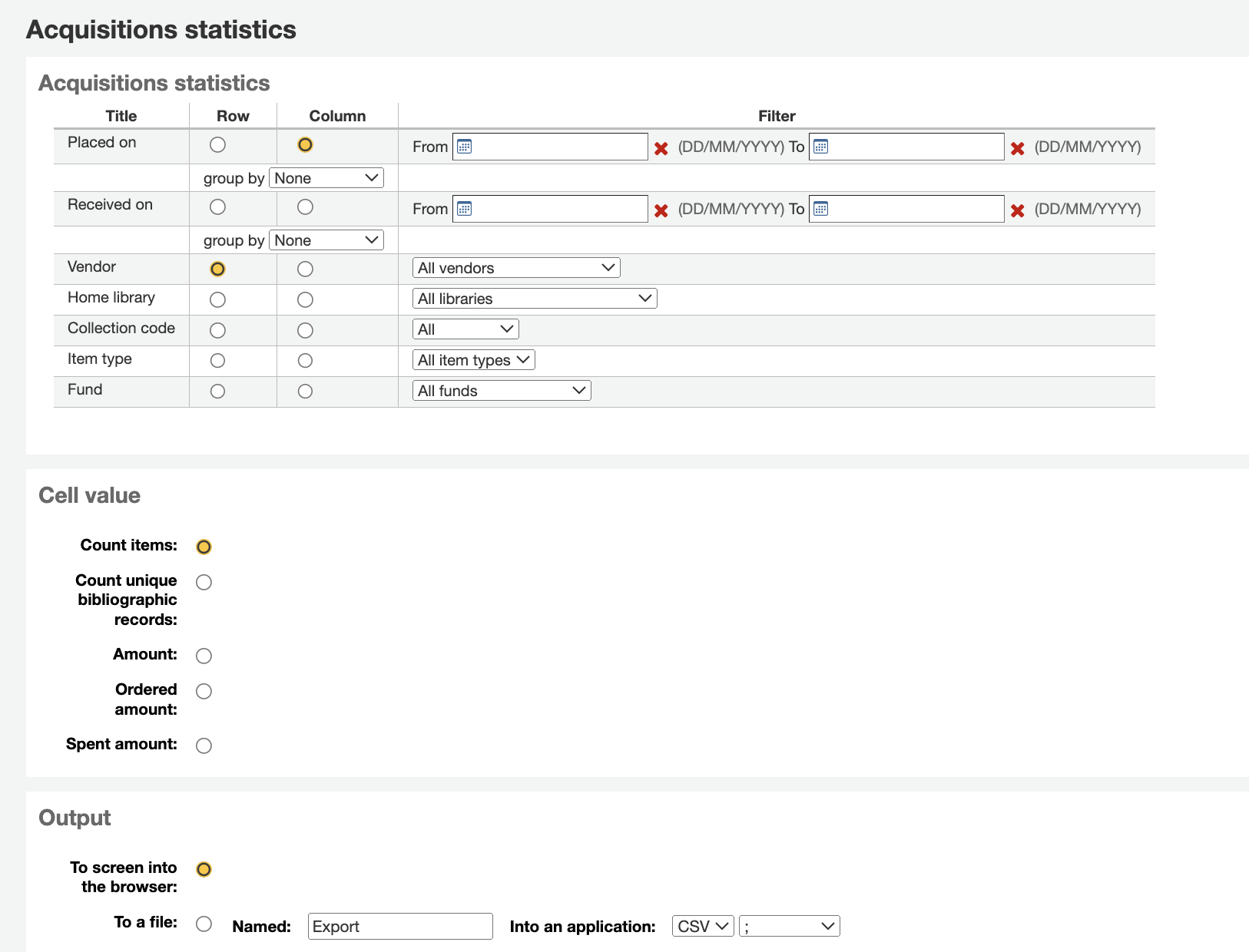
إذا ما اخترت أن تكون المخرجات على المتصفح ، فإن النتائج ستُطبع على الشاشة.
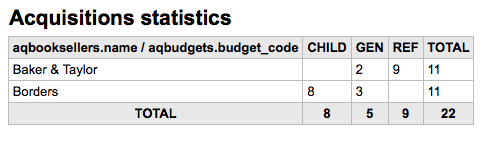
يمكنك أيضا اختيار التصدير إلى ملف تستطيع تعديله ليناسب احتياجاتك.
عند توليد تقريرك، لاحظ أنه يمكنك الاختيار ما بين عد أو جمع القيم.
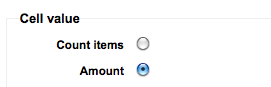
وسوف يختار كمية تغيير النتائج لتظهر على أنها مجموع المبالغ التي أنفقت.
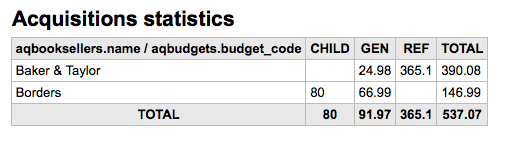
إحصائيات المستفيد¶
Note
These reports are limited in what data they can look at, so it's often recommended to use custom reports for official end of the year statistics.
باستخدام النموذج المعد لذلك ، اختر أي القيم التي ترغب أن تظهر في العمود ، وايها تود أن تظهر في الصف.
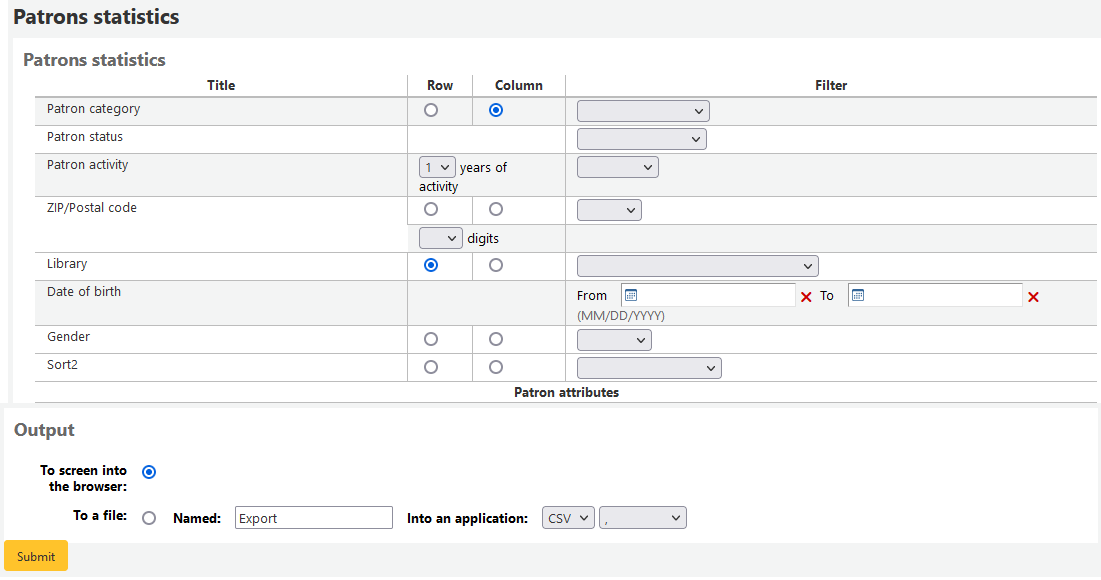
إذا ما اخترت أن تكون المخرجات على المتصفح ، فإن النتائج ستُطبع على الشاشة.
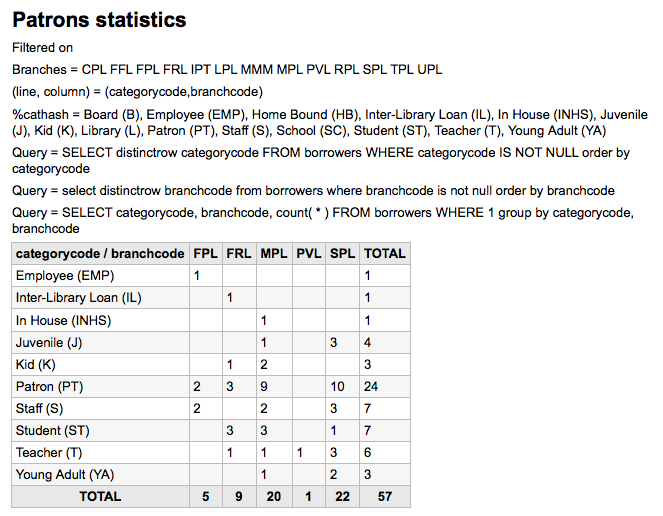
بناء على اختياراتك, يمكن أن ترى بعض معلومات الاستعلام فوق جدول نتائجك. بإمكانك أيضا أن تختار ملف للتصدير ذلك يمكنك منمعالجة احتياجاتك.
إحصائيات الفهرس¶
Note
These reports are limited in what data they can look at, so it's often recommended to use custom reports for official end of the year statistics.
باستخدام النموذج المعد لذلك ، اختر أي القيم التي ترغب أن تظهر في العمود ، وايها تود أن تظهر في الصف.
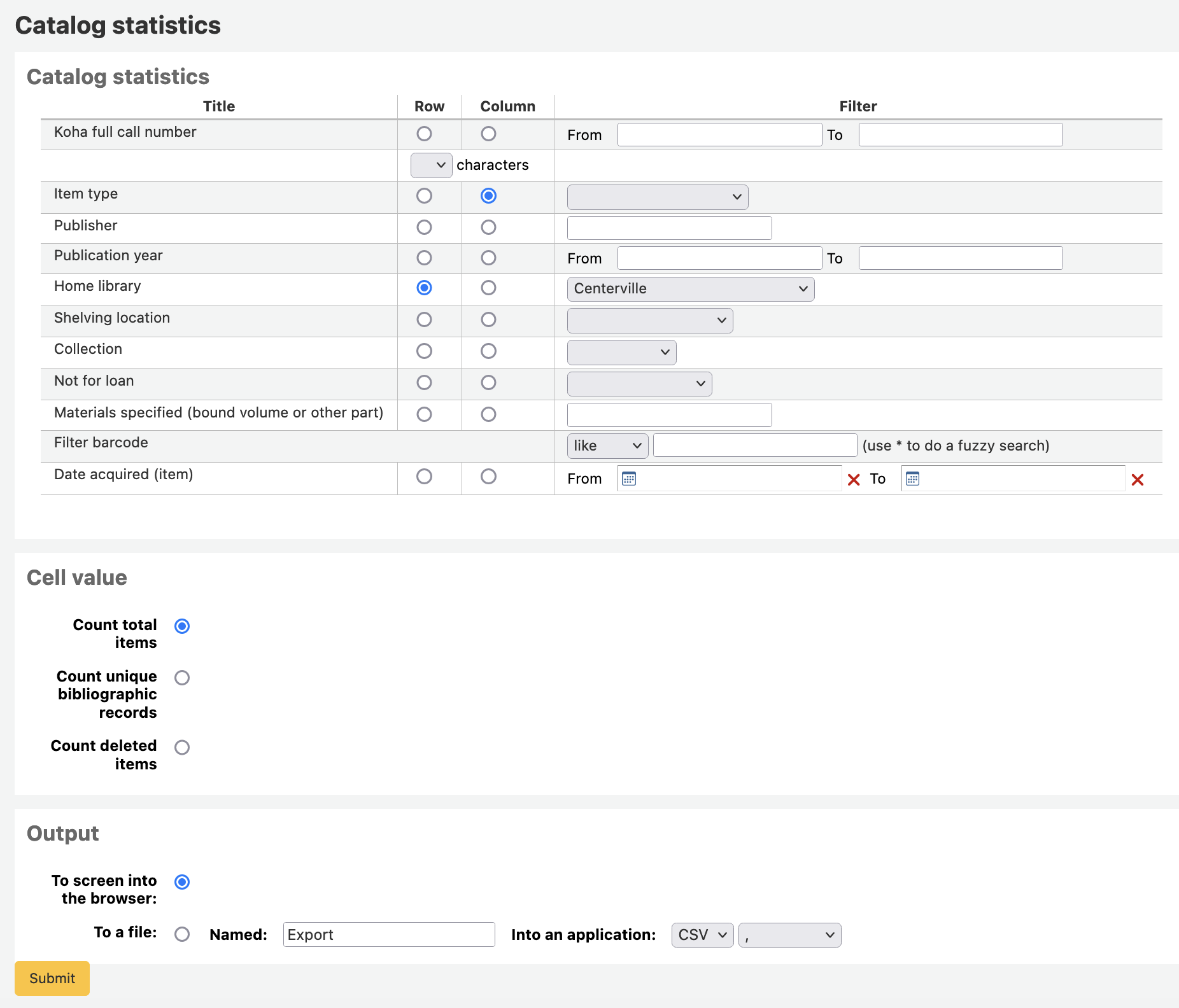
إذا ما اخترت أن تكون المخرجات على المتصفح ، فإن النتائج ستُطبع على الشاشة.
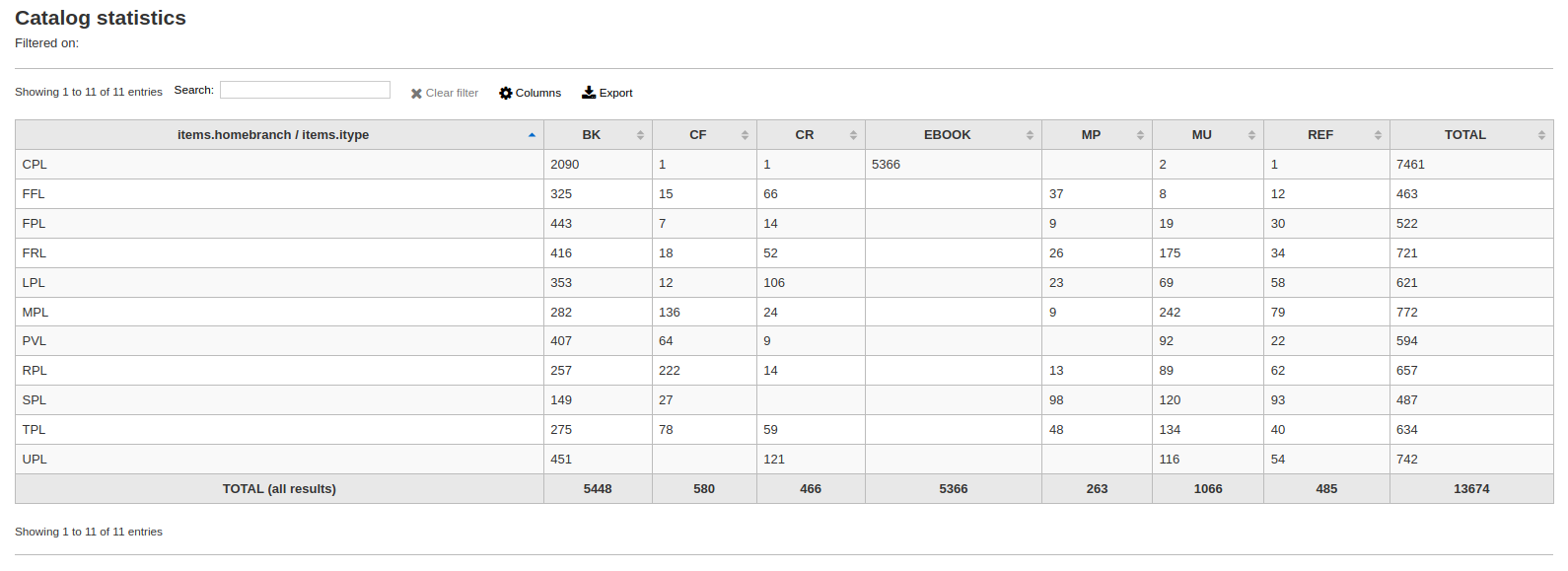
يمكنك أيضا اختيار التصدير إلى ملف تستطيع تعديله ليناسب احتياجاتك.
Circulation Statistics¶
Note
These reports are limited in what data they can look at, so it's often recommended to use custom reports for official end of the year statistics.
باستخدام النموذج المعد لذلك ، اختر أي القيم التي ترغب أن تظهر في العمود ، وايها تود أن تظهر في الصف.
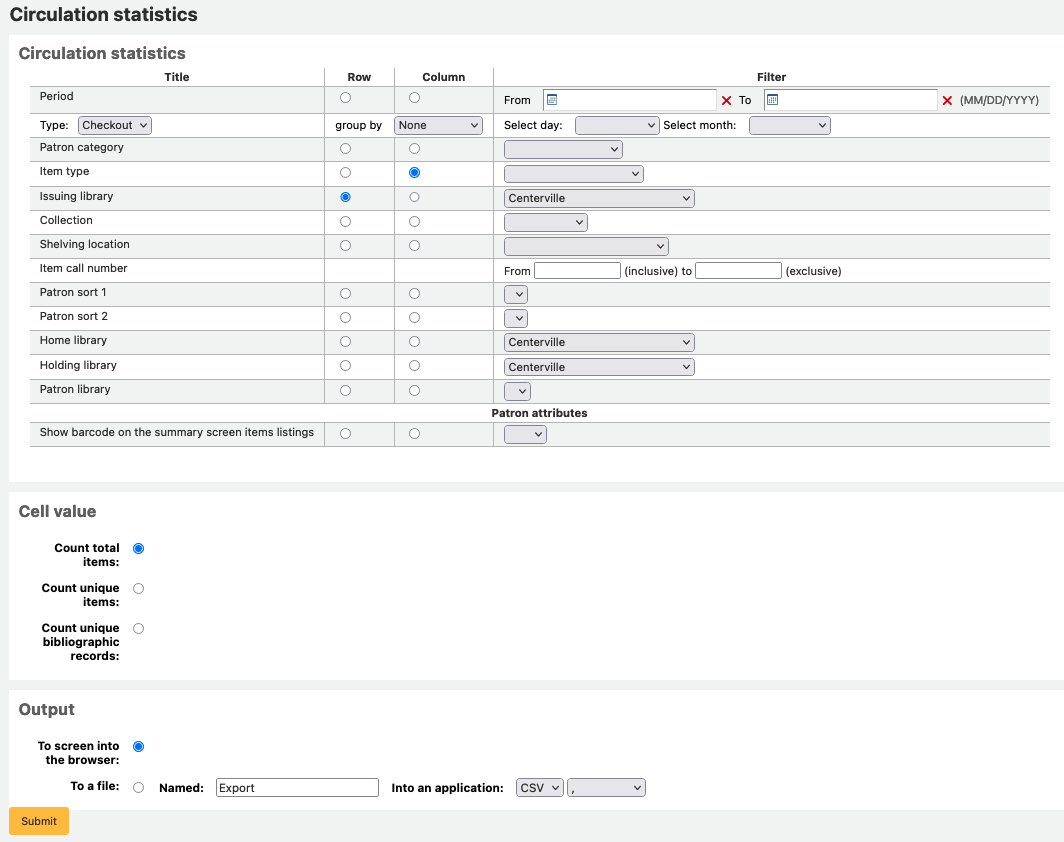
إذا ما اخترت أن تكون المخرجات على المتصفح ، فإن النتائج ستُطبع على الشاشة.
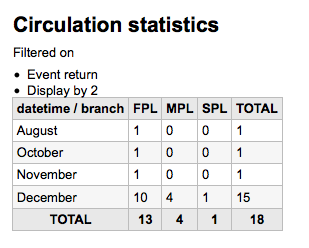
يمكنك أيضا اختيار التصدير إلى ملف تستطيع تعديله ليناسب احتياجاتك.
Note
للحصول على صورة كاملة عن الإعارة الشهرية أو اليومية الخاصة بك، يمكنك تشغيل التقرير مرتين، مرة ل 'نوع' من 'الإعارة' ومرة أخرى ل 'التجديد'.
يستخدم هذا التقرير 'الفترة'، أو التاريخ، التصفية التي تسمح لك بتحديد الشهر ببساطة عن طريق اختيار اليوم الأول من الشهر الأول من خلال اليوم الأول من الشهر المقبل. على سبيل المثال، 10/1 إلى 1/11 إلى العثور على إحصائيات لشهر اكتوبر تشرين الاول.
- To find daily statistics, set your date range.</br> Example: "I want circulation data starting with date XXX up to, but not including, date XXX."
- لمدة شهر، على سبيل المثال المدى سيكون : 11/01/2009 إلى 12/01/2009
- For a whole year, an example range would be: 01/01/2009 to 01/01/2010
- ليوم واحد، على سبيل المثال سيكون: 2009/11/15 إلى 2009/11/16 للعثور على ما تم استعارته على 15th
Tracking in house use¶
باستخدام تقرير معالج إحصاءات التداول يمكنك تنفيذ تقارير عن الاستخدام في المنزل من المواد ببساطة عن طريق اختيار 'استخدام المحلي' من 'نوع' من القائمة المنسدلة:
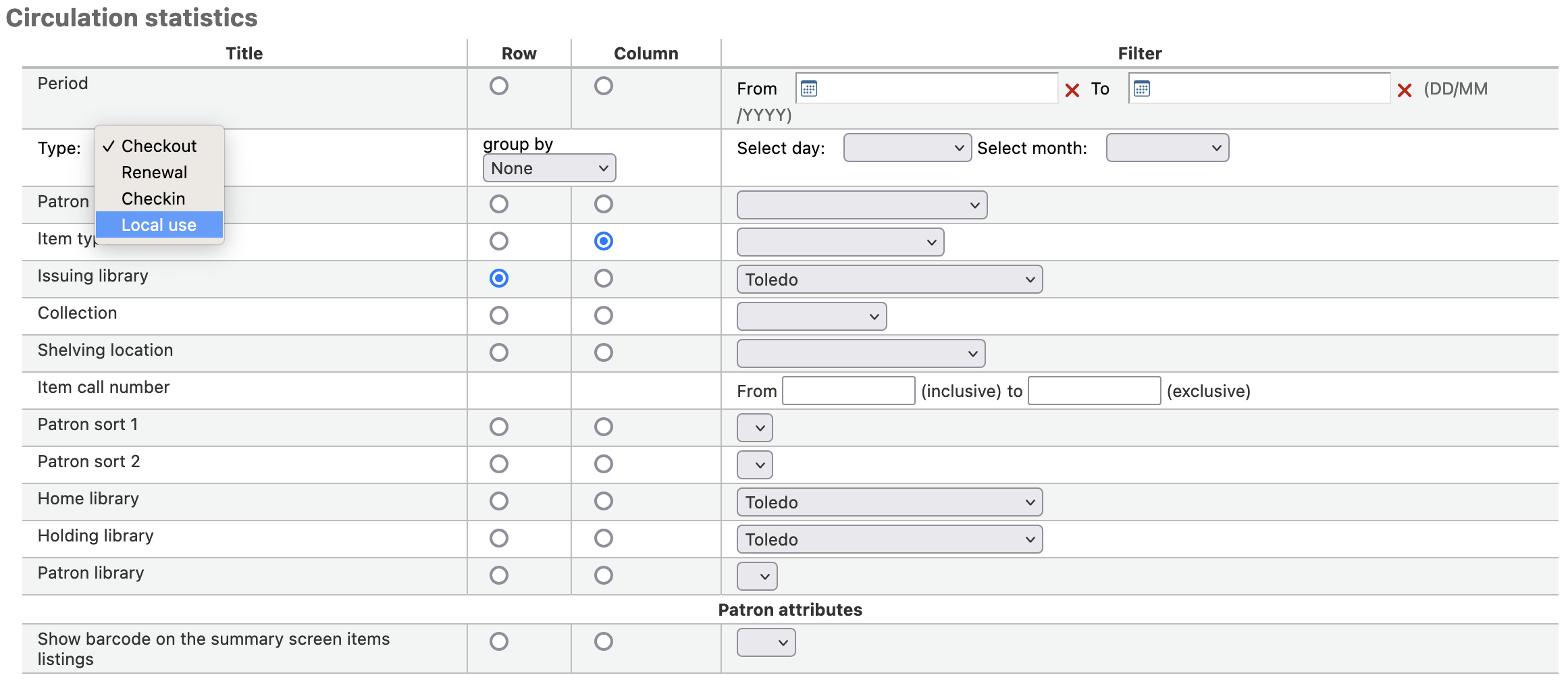
Serials Statistics¶
Note
These reports are limited in what data they can look at, so it's often recommended to use custom reports for official end of the year statistics.
باستخدام النموذج المعد لذلك اختر كيف ترغب بسرد الدوريات في نظامك.
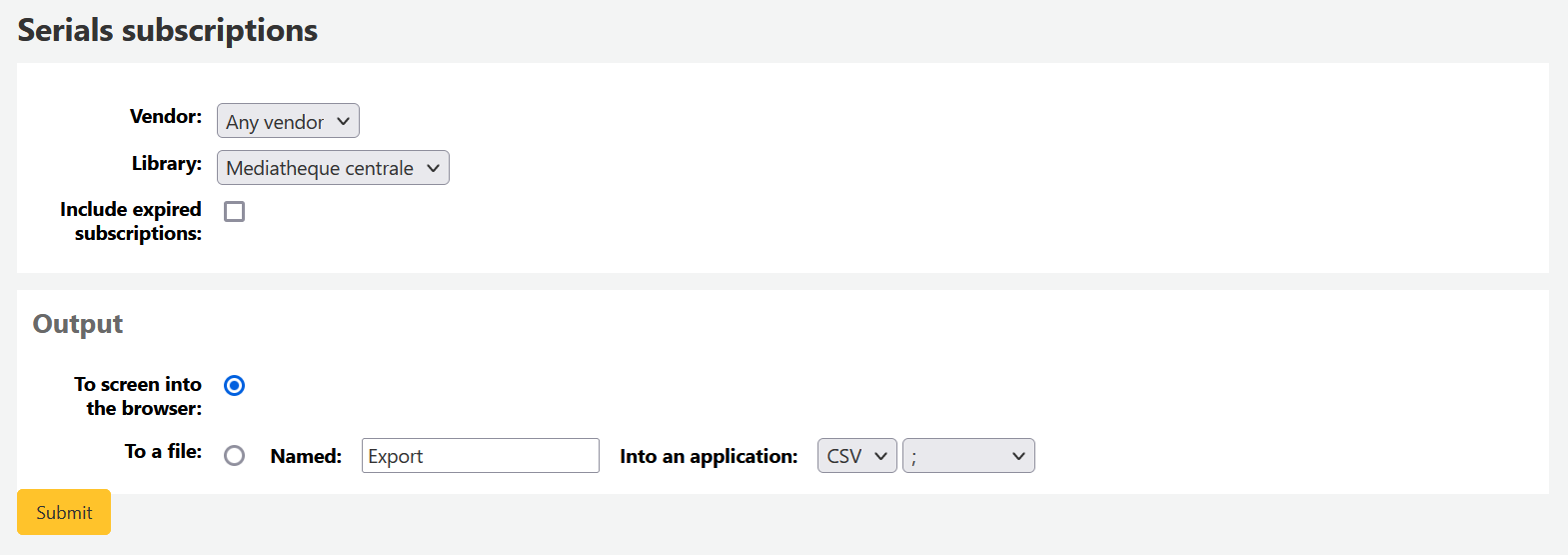
إذا ما اخترت أن تكون المخرجات على المتصفح ، فإن النتائج ستُطبع على الشاشة.
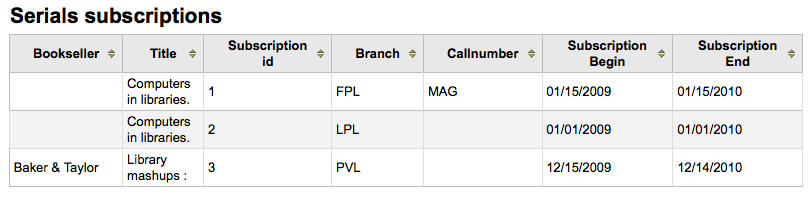
يمكنك أيضا اختيار التصدير إلى ملف تستطيع تعديله ليناسب احتياجاتك.
أحصائيات الحجز¶
Note
These reports are limited in what data they can look at, so it's often recommended to use custom reports for official end of the year statistics.
باستخدام النموذج المعد لذلك بإمكانك أن ترى الإحصاءات للحجوزات القائمة ، الحجوزات المملوءة، الملغاة والمزيد في مكتبتك. من النموذج اختر ما القيمة التي تود أن تعرضها في العمود وما هي القيمة التي تود أن تعرضها في الصف. بإمكانك أيضاً أن تختار من المصفيات في أقصى يسار النموذج.
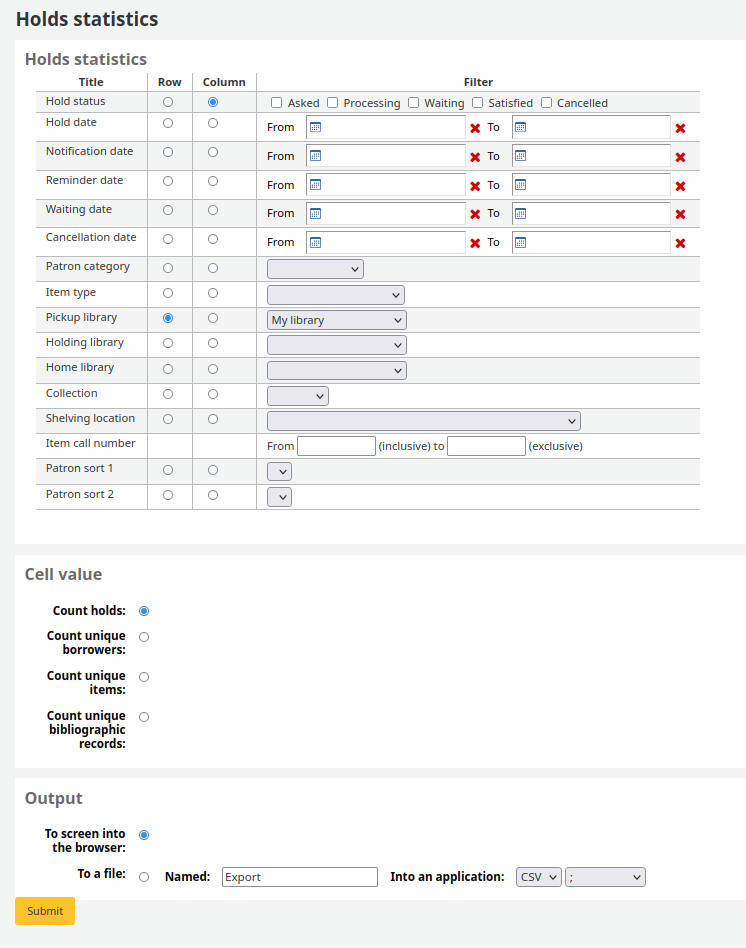
إذا ما اخترت أن تكون المخرجات على المتصفح ، فإن النتائج ستُطبع على الشاشة.

يمكنك أيضا اختيار التصدير إلى ملف تستطيع تعديله ليناسب احتياجاتك.
المستفيدون الأكثر إستعارةً¶
هذا التقرير بكل بساطة قائمة بالمستفيدين اللذين تم إعارتهم أكثر من غيرهم.
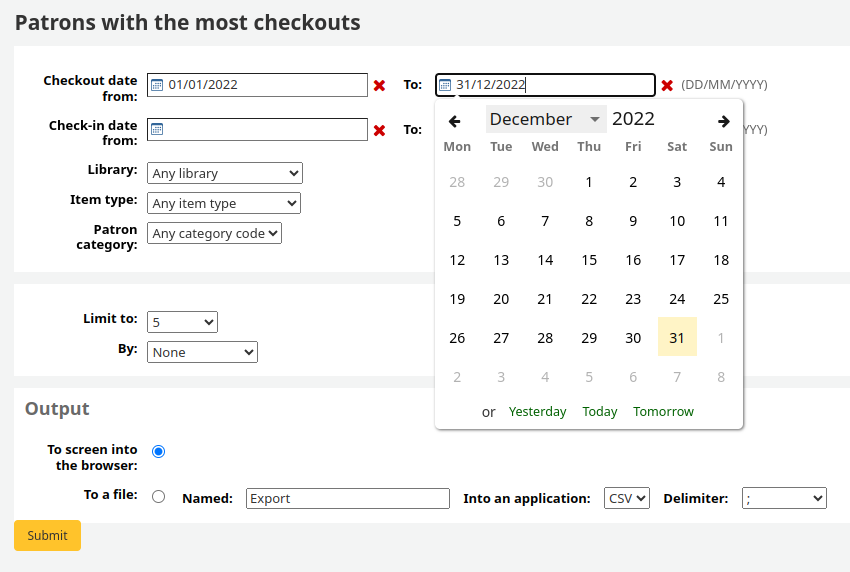
إذا ما اخترت أن تكون المخرجات على المتصفح ، فإن النتائج ستُطبع على الشاشة.
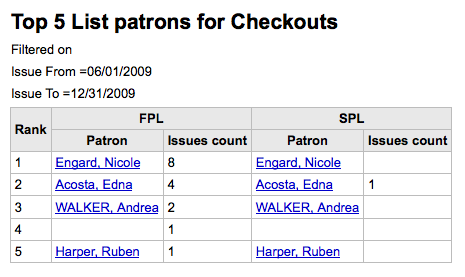
يمكنك أيضا اختيار التصدير إلى ملف تستطيع تعديله ليناسب احتياجاتك.
المواد الأكثر إعارة¶
هذا التقرير بكل بساطة قائمة بالمواد التي تم إعارتها أكثر من غيرها.
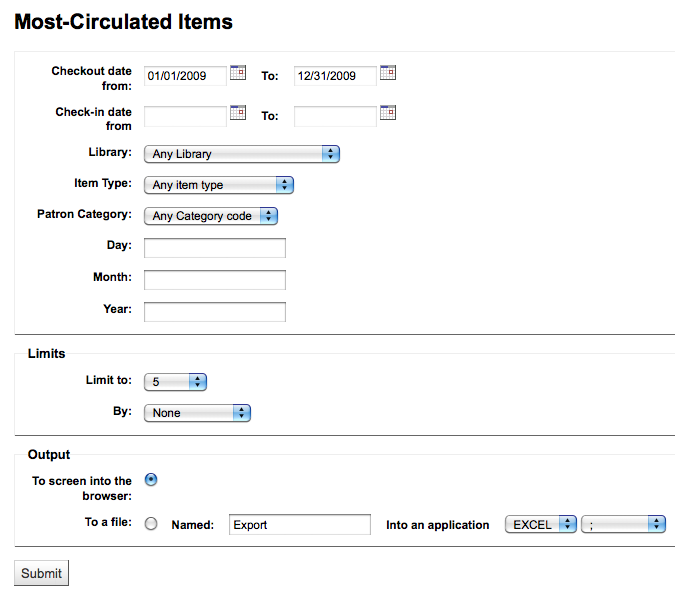
إذا ما اخترت أن تكون المخرجات على المتصفح ، فإن النتائج ستُطبع على الشاشة.
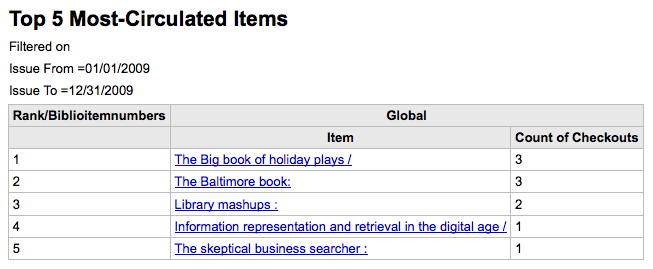
يمكنك أيضا اختيار التصدير إلى ملف تستطيع تعديله ليناسب احتياجاتك.
مستفيدون بلا إعارات¶
This report will list for you the patrons in your system who haven't checked any items out.
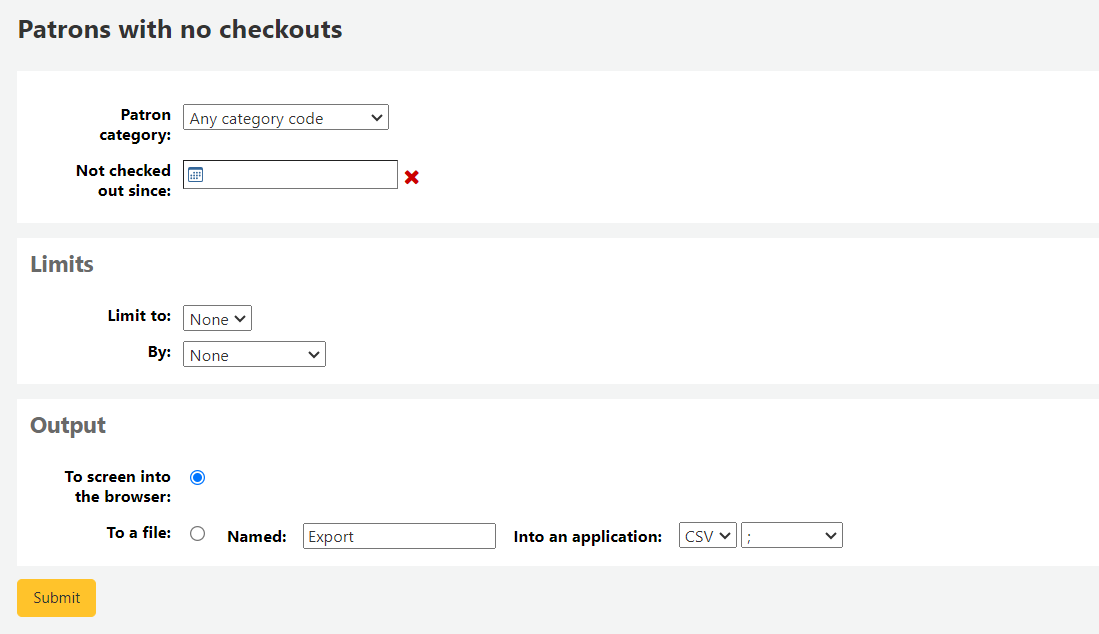
إذا ما اخترت أن تكون المخرجات على المتصفح ، فإن النتائج ستُطبع على الشاشة.
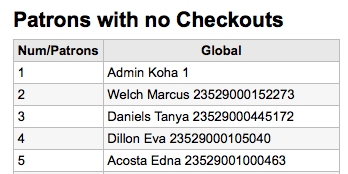
يمكنك أيضا اختيار التصدير إلى ملف تستطيع تعديله ليناسب احتياجاتك.
مواد بدون إعارات¶
هذا التقرير قائمة بالمواد في المجموعة الخاصة بك التي لا تعار.
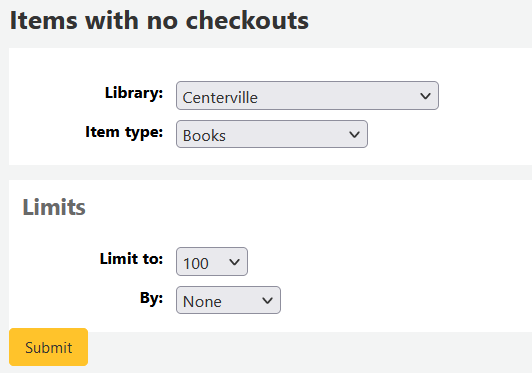
إذا ما اخترت أن تكون المخرجات على المتصفح ، فإن النتائج ستُطبع على الشاشة.
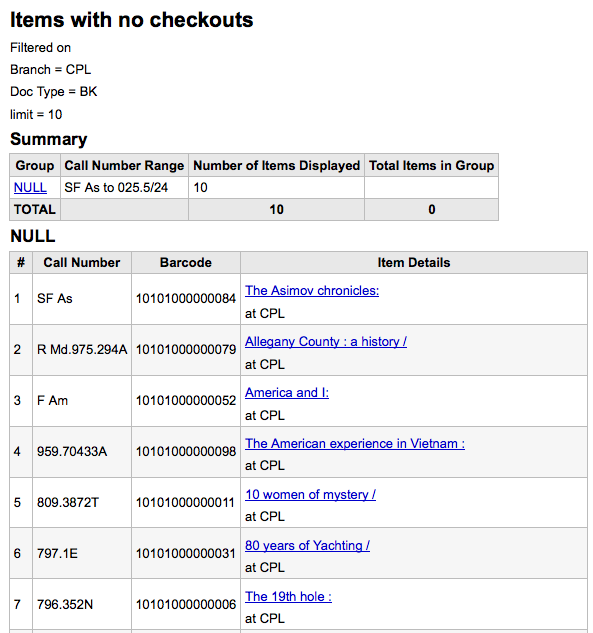
يمكنك أيضا اختيار التصدير إلى ملف تستطيع تعديله ليناسب احتياجاتك.
Catalog by Item Type¶
هذا التقرير قائمة بالأعدد الإجمالية للمواد كل نوع مادة لكل فرع.
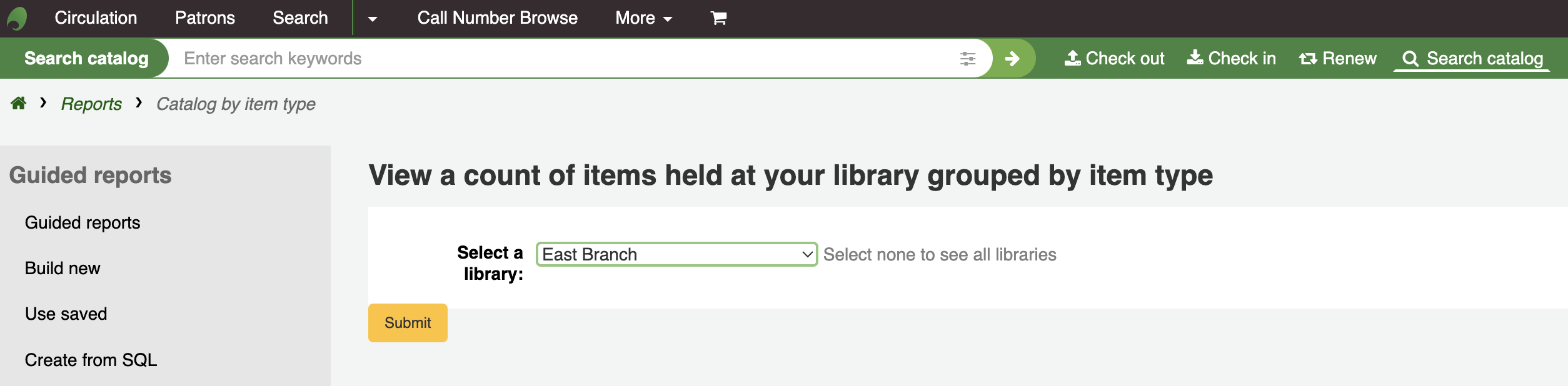
إذا ما اخترت أن تكون المخرجات على المتصفح ، فإن النتائج ستُطبع على الشاشة.
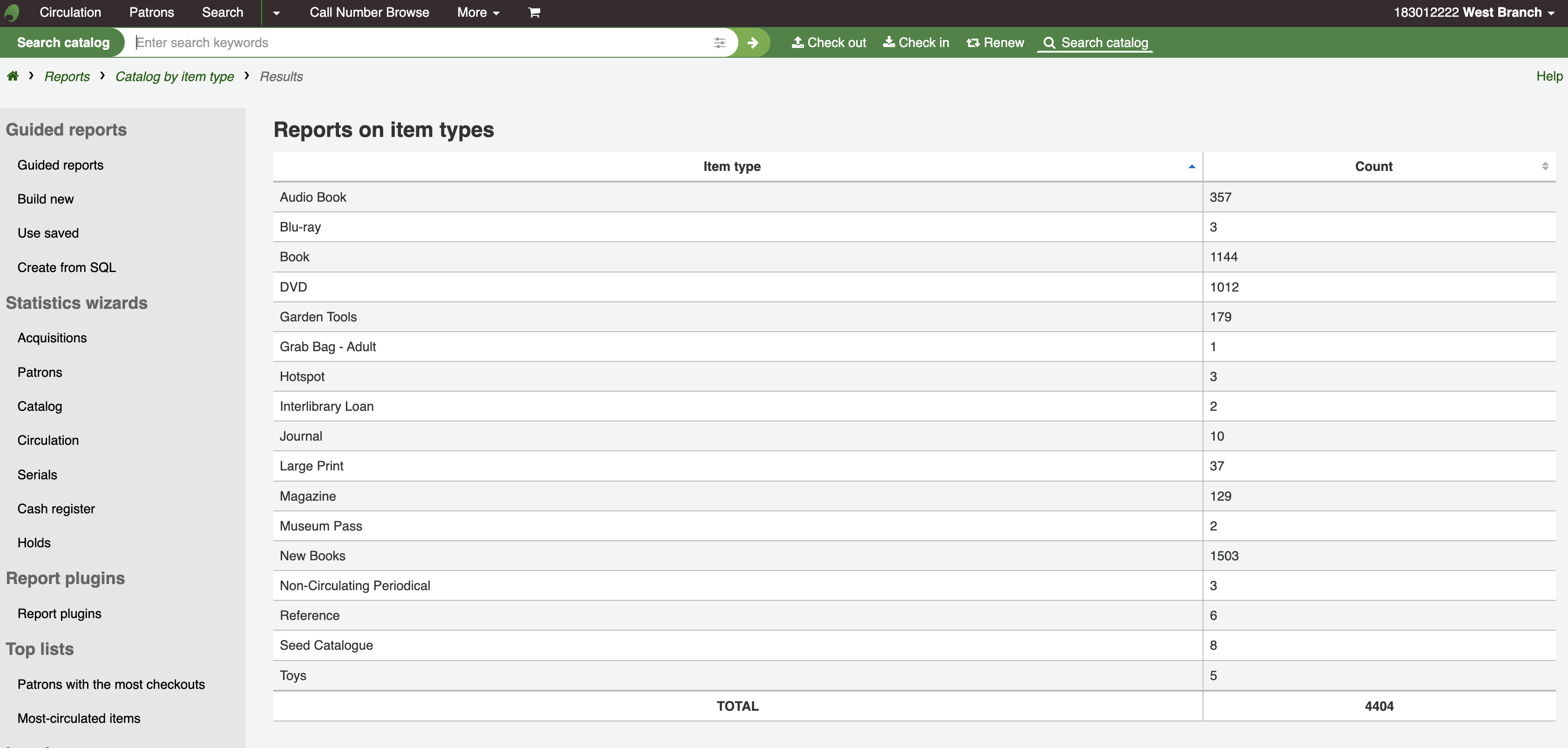
يمكنك أيضا اختيار التصدير إلى ملف تستطيع تعديله ليناسب احتياجاتك.
مواد مفقودة¶
هذا التقرير سوف يسمح لك لتوليد قائمة من المواد التي تم وضع علامة عليها فقدت داخل النظام
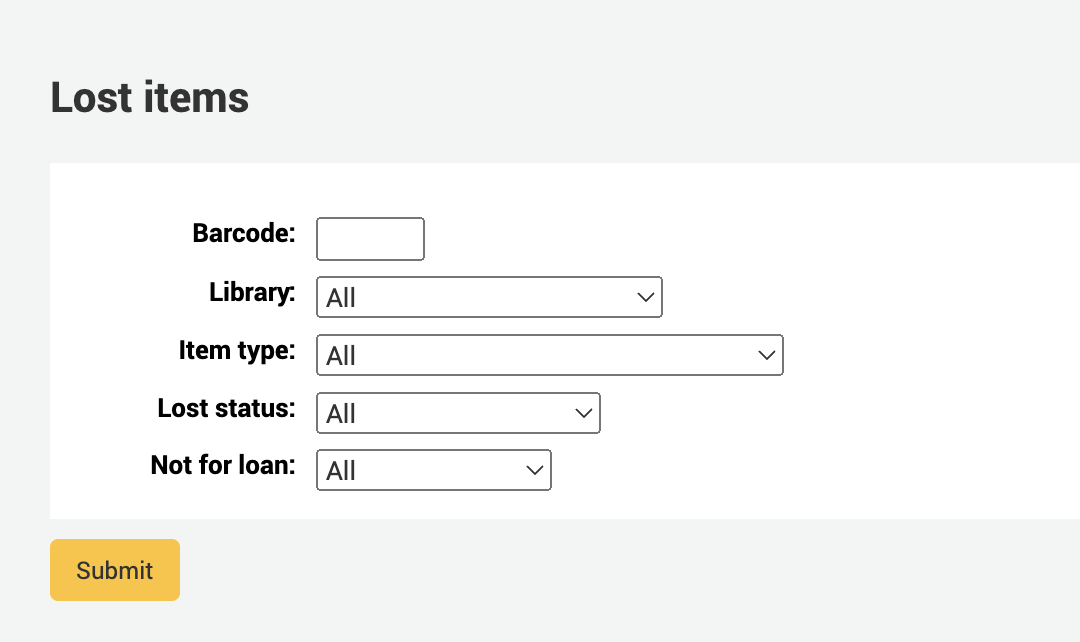
متوسط وقت الإعارة¶
هذا التقرير قائمة بمتوسط وقت الإعارة لأساس المواد المُعارة على سبيل الاعارة استنادا إلى المعايير التي تدخلها:
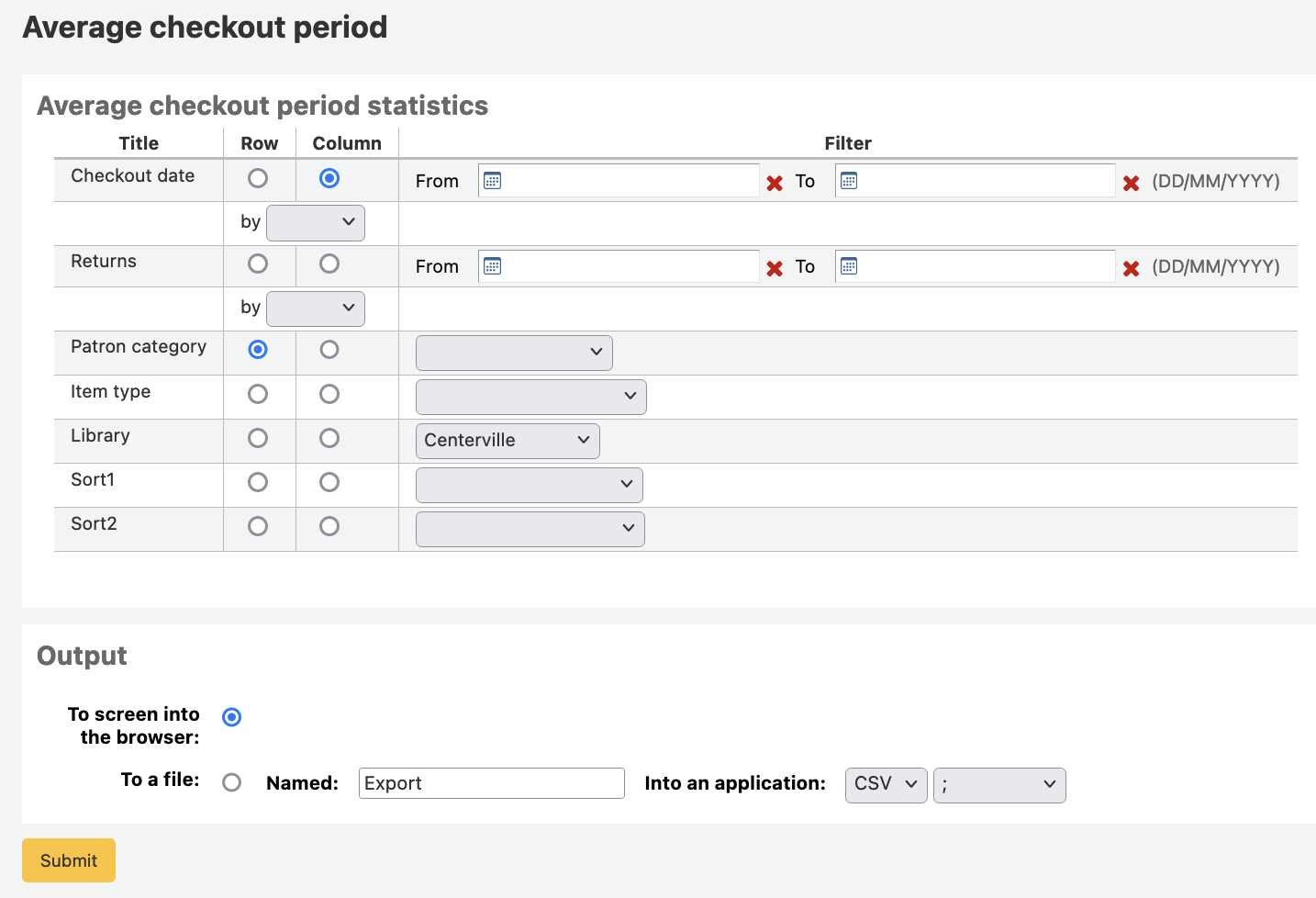
إذا ما اخترت أن تكون المخرجات على المتصفح ، فإن النتائج ستُطبع على الشاشة.
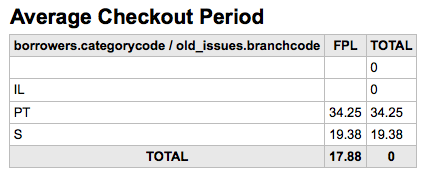
يمكنك أيضا اختيار التصدير إلى ملف تستطيع تعديله ليناسب احتياجاتك.
قاموس التقارير¶
قاموس التقرير هو وسيلة إلى ما قبل تحديد المرشحات العامة الذي ترغب في تطبيقه على التقارير الخاصة بك. هذا هو وسيلة جيدة لإضافة الفلاتر في أن معالج التقرير لا يتضمن بشكل افتراضي. لإضافة تعريف جديد، أو فلتر، انقر 'تعريف جديد'، على صفحة قاموس التقارير ومتابعة عملية الخطوة 4.
الخطوة 1: اسم العريف وتقديم الوصف أمر ضروري
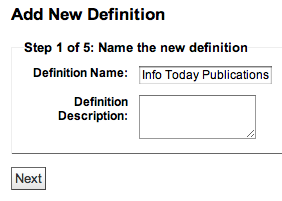
الخطوة 2: اختر النموذج الذي سيتم الاستعلام عنه
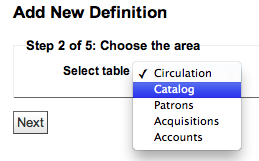
الخطوة 3: اختر الأعمدة للاستعلام من الجداول المقدمة
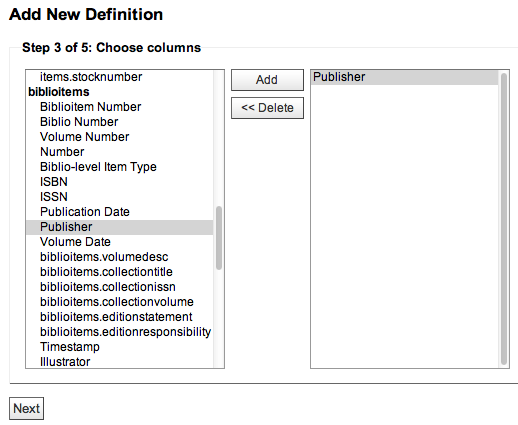
الخطوة 4: اختر القيمة ( القيم) من هذا الحقل ( الحقول).وسيتم ملؤها تلقائيا مع وجود الخيارات المتاحة في قاعدة البيانات الخاصة بك
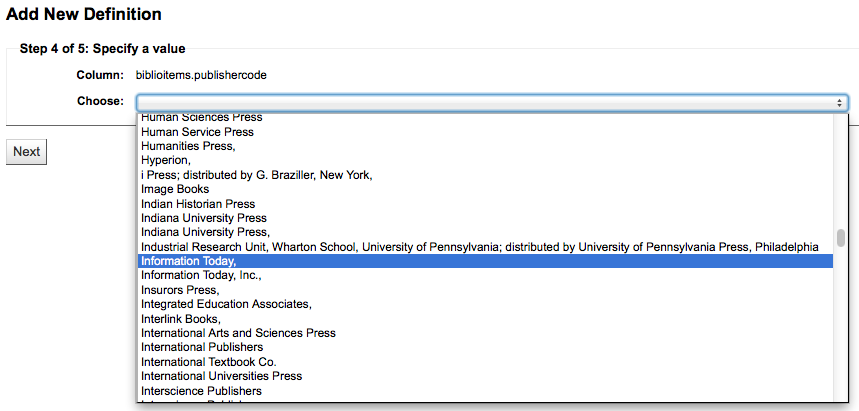
تأكيد إختياراتك لحفظ التعريف.
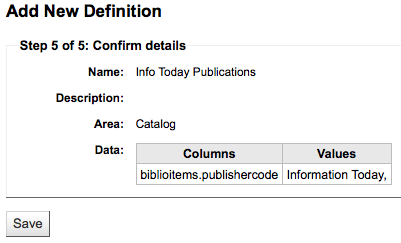
سوف تظهر التعريفات الخاصة بك في صفحة قاموس التقارير
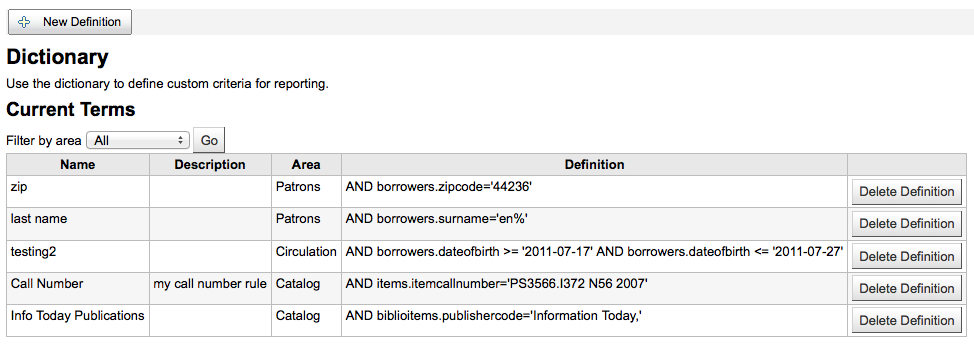
ثم عند إنشاء تقارير عن الوحدة التي قمت بإنشائها القيمة ستريك الخيار للحد من التعريف في الجزء السفلي من الفلترات المعتادة.